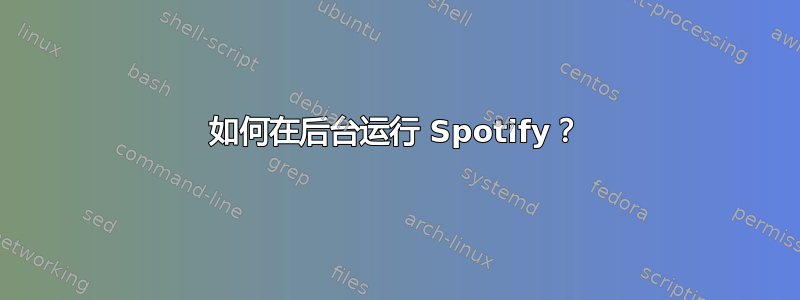
与其他音乐播放器(例如 Rhythmbox)一样,我想在后台运行 Spotify(Spotify 版本 1.0.49.125.g72ee7853)。
但是当我关闭 spotify 窗口时,它会终止程序。我查看了里面的设置,找到了这个标签“启动和窗口行为”,但是这个标签下什么都没有。
运行$ spotify --minimized出现错误[0426/014157:ERROR:main_delegate.cc(752)] Could not load cef_extensions.pak
这是一个已知的错误吗?还是因为我还没有升级我的账户,所以才遇到这个问题?有什么办法可以解决这个问题吗?
答案1
这确实是一个错误
Spotify 尚未实现将 Spotify 添加到托盘的功能,因此它在运行时会被最小化。官方帖子提到了1.0.23的版本spotify-client,但这个错误仍然存在。
1.0.23 中已知的 Linux 特定问题
- MPRIS 支持不当(自 1.0.13 开始支持,但功能有限)。Spotify DBus MPRIS2 支持未完全正常工作
- 流式传输和播放本地文件时有时会崩溃(这很可能有多个根本原因)
- Linux 客户端在播放某些歌曲时崩溃(段错误)——播放本地文件时发生段错误
- 在 Ubuntu LTS 之外安装时软件包依赖关系不正确 Linux 上 libssl 问题再次出现
- 缺少应用程序菜单
- 缺少托盘图标
- 最小化到托盘)
其中大部分我们都想修复,但其他问题(比如丢失的托盘图标)我们可能不会修复。
答案2
*(SEMI) 在最新测试版本中已修复。
echo deb http://repository.spotify.com testing non-free | sudo tee /etc/apt/sources.list.d/spotify.list
sudo apt update
sudo apt-get install spotify-client
您可能需要重新设置缓存文件夹,我就是这样做的。要最小化运行,请使用 nohup
nohup spotify
*我刚刚意识到我已经在另一个工作空间中打开并运行了 spotify 窗口,所以 Op 想要的仍然无法实现。
答案3
也许你应该尝试使用 AudFree Spotify 音乐下载器。它可以帮助你在电脑上获取无损 Spotify 歌曲并将它们传输到你的应用程序中作为背景音乐。希望它能帮到你。
答案4
有时 Spotify 会出现这样的错误,这让我们很困惑。其实有一种方法可以永久防止这种错误。您可以使用转储媒体转换并下载您的 Spotify 曲目。然后您可以在后台播放您的 Spotify 曲目。而且您无需担心音质。它不会造成任何质量损失。以下是使用该工具的步骤:
步骤 1. 下载并启动 DumpMedia 应用程序 在开始使用该应用程序之前,当然,您需要先下载该软件。下载 DumpMedia 安装程序后,按照以下步骤针对 Windows 和 macOS 操作系统启动该应用程序。
第 2 步。将您的 Spotify 歌曲添加到应用程序在搜索栏上添加您的 Spotify 歌曲/播放列表/专辑的 URI,或者您可以将文件拖放到应用程序中。
步骤 3. 选择所需的输出格式和目标文件夹 在界面右上角找到“将所有任务转换为”文本。选择所需的输出格式(FLAC、WAV、M4A 或 MP3)。在界面底部,单击“浏览”按钮,然后在计算机上浏览到转换后文件的所需目标文件夹。
步骤 4. 开始转换过程单击“转换”按钮开始转换您的 Spotify 音乐文件。等待几分钟,转换将完成。现在您需要做的就是在本地文件夹中查看转换后的文件。


